Kuidas näha FaceTime'i fotosid
Miscellanea / / April 05, 2023
Rakendus FaceTime (FT) võimaldab kasutajatel hoida ühendust oma sõprade ja peredega, võimaldades neil teha heli- ja videokõnesid. FaceTime'i videokõne ajal soovite jäädvustada paar pilti, et saaksite neid hiljem vaadata. FaceTime'i rakendus pakub suurepäraseid funktsioone, nagu näiteks portreerežiim, mis võimaldab kasutajatel FaceTime'i kõne ajal tausta hägustada ja endale visuaalselt keskenduda. Ruumiheli funktsioon paneb kasutajad tundma, et inimesed, kellega nad räägivad, on samas ruumis, kuna ruumilise heli funktsioon levitab kõne ajal hääli. Hääleisolatsiooni režiim hoiab ära taustamüra ja laispektrirežiim hõlmab kõiki teid ümbritsevaid hääli. Lugege meie artiklit hoolikalt, et saada teada, kuidas näha FaceTime'i fotosid või kas saate FaceTime'i videoid salvestada. Samuti saate teada, kuhu FaceTime'i fotod lähevad ja kas FaceTime on maas. Alustame!
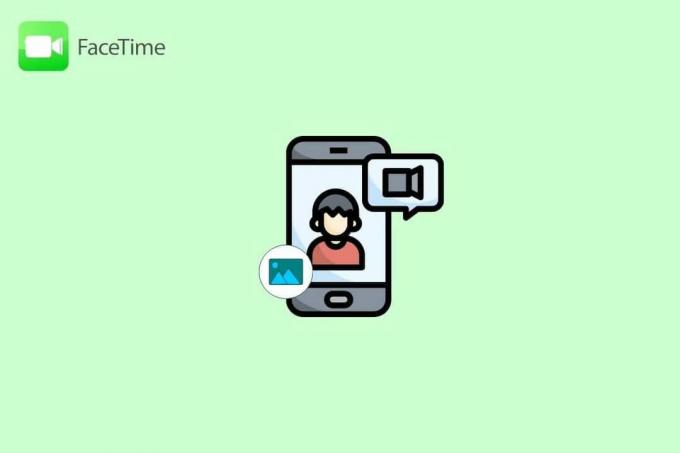
Sisukord
- Kuidas näha FaceTime'i fotosid
- Kas FaceTime on maas?
- Kuidas näha FaceTime'i fotosid?
- Kas saate FaceTime'i videoid salvestada?
- Kuidas FaceTime'i kõnet iPhone'is salvestada?
- Kuidas iPhone'is heliga ekraani salvestada?
- Kuhu FaceTime'i fotod lähevad?
Kuidas näha FaceTime'i fotosid
Sellest artiklist saate teada, kas saate FaceTime'i videoid salvestada ja kuidas FaceTime'i fotosid vaadata. Jätkake lugemist, et selle kohta üksikasjalikumalt teada saada.
Kas FaceTime on maas?
Saate teada, kas FaceTime on maas või mitte, navigeerides lehele Apple'i süsteemi olek lehel. See leht annab värskendatud teavet erinevate Apple'i teenuste, sealhulgas FT oleku kohta.
- FaceTime'i oleku kontrollimiseks veenduge, et FT-st vasakul asuv ring on roheline.
- Süsteemi oleku veebilehel on ka teavet hooldustööd kavandanud teenuste kohta, nii et kui kavatsete mõnda kriitilist videokõnet parandada, kontrollige seda enne.
- Kui Apple'i teenused seisavad silmitsi seisakuga, ei pruugi FT toimida.
- Peale selle veenduge ka, et pole ühtegi kohalikku probleemi, mis takistaks teie FaceTime'i toimimist.

Kuidas näha FaceTime'i fotosid?
FT-fotode vaatamise kohta teabe saamiseks järgige alltoodud samme.
1. toiming: lubage FaceTime Live Photos
FaceTime'i fotode vaatamiseks seadmes veenduge, et FT reaalajas fotode valik on teie seadmes lubatud, enne kui saate neid oma seadmes leida. Lugege alltoodud samme, et saada teada, kuidas saate oma seadmes FT-fotosid lubada.
1. Ava Seaded rakendus teie iPhone'is.

2. Seejärel puudutage nuppu FaceTime valik.

3. Lülitage sisse lüliti jaoks FaceTime'i reaalajas fotod valik. Pärast selle funktsiooni lubamist lubate FaceTime'i videokõne ajal reaalajas fotosid jäädvustada.

Loe ka: Kuidas lubada reaalajas tegevusi iPhone'is (iOS 16)
2. samm: jäädvustage otsepilti
Pärast FT reaalajas foto funktsiooni lubamist on teil lubatud kõne ajal jäädvustada otsepilti. Reaalajas pildi jäädvustamiseks järgige alltoodud samme:
1. Ava FaceTime rakendus teie iPhone'is.

2. Järgmisena tippige telefoninumber või isiku nimi sa tahad vestelda otsingukasti asub ülaosas.
3. Puudutage nuppu FaceTime valikut ja oodake, kuni inimene vastab.

4. Puudutage nuppu katiku ikoon mis asub teie iPhone'i ekraani vasakus alanurgas, et võtta foto.

Märge: FaceTime Live'i fotod peaksid olema mõlemas seadmes pildistamiseks lubatud. Kui saate teate, et FaceTime peab olema mõlemas seadmes lubatud, tähendab see, et inimene, kellega räägite, pole seda funktsiooni oma seadmes lubanud. Kui jäädvustate FT-kõne ajal pilti, teavitab rakendus teist inimest, et pilt on jäädvustatud.
3. toiming: otsige üles FaceTime'i reaalajas fotod
Pärast FaceTime'i reaalajas fotode jäädvustamist peaksite õppima, kuidas FaceTime'i fotosid näha.
Vaikimisi hoiab teie iPhone neid fotosid teie mälus Rakendus Photos > Albumid > Live Photos. Seega liikuge nende piltide vaatamiseks rakendusse Photos.
- Kui te ei leia pilte rakendusest Photos, veenduge, et te pole neid sisse lülitanud kolmanda osapoole salvestusrakendused, sest sel juhul salvestaks teie iPhone reaalajas fotod sinna automaatselt.
- Lisaks veenduge, et teil on salvestusruumi, sest kui teie seadmel pole salvestusruumi, ei saa te uusi pilte klõpsata.
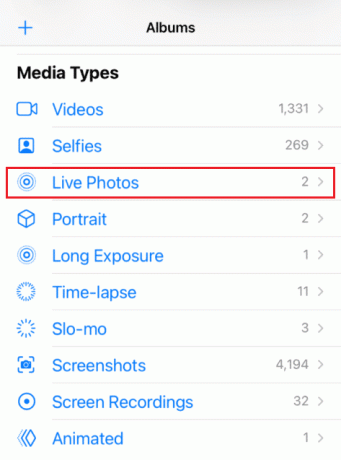
Loe ka: Kust leida Macis paroole?
Kas saate FaceTime'i videoid salvestada?
Jah. Kuid FT-video- või helikõnede salvestamiseks salvestage need kõigepealt. Jätkake lugemist, et tutvuda sellega, kuidas iPhone'is FaceTime'i kõnet salvestada.
Kuidas FaceTime'i kõnet iPhone'is salvestada?
Olles tutvunud FaceTime'i fotode vaatamisega, arutleme nüüd selle üle, kuidas iPhone'is FaceTime'i kõnet ilma helita salvestada. Lugege allolevaid samme.
1. Alusta soovitud FaceTime'i kõne.
2. Seejärel navigeerige lehele Juhtimiskeskus teie iPhone'is üles pühkides ekraani allservast.
3. Pärast seda puudutage nuppu ekraani salvestamineikooni.

4. Järelikult hakkab teie iPhone 3 sekundi pärast salvestama seda, mida ekraanil kuvatakse, välja arvatud heli. Kuni selle ajani pühkige alla kuni naaske FaceTime'i kõne juurde.
5. Pärast kõnet minge tagasi lehele Juhtimiskeskus uuesti ja seejärel puudutage nuppu Ekraani salvestamine salvestuse lõpetamise võimalus.
6. Pärast salvestuse lõppu leiate salvestise jaotisest Rakendus Fotod > Albumid > Ekraani salvestamine teie iPhone'is.
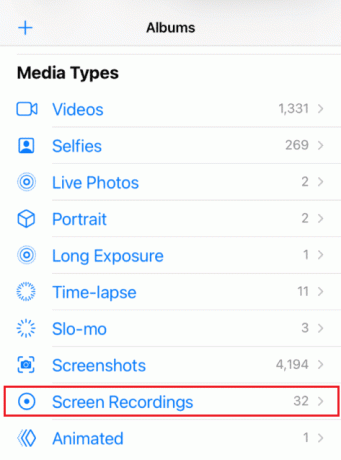
Loe ka: Kuhu lähevad allalaadimised iPhone'is?
Kuidas iPhone'is heliga ekraani salvestada?
FT-kõne heliga iPhone'is salvestamiseks järgige alltoodud samme.
1. Juurdepääs Juhtimiskeskus teie iPhone'is.
2. Seejärel puudutage ja hoidke all nuppu ekraani salvestamise ikoon.
3. Siis sisse lülitada a Mikrofon valik. Pärast selle valiku sisselülitamist kuvatakse see Mikrofon sees.
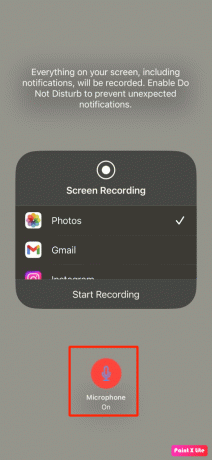
4. Kolme sekundi pärast käivitub teie iPhone salvestamine mis kuvatakse teie ekraanil, sealhulgas heli. Seni pühkige alla, et naasta menüüsse helistama.
5. Tagasi Juhtimiskeskus pärast kõne lõpetamist ja puudutage nuppu Ekraani salvestamise ikoon salvestamise lõpetamiseks.

Märge: pärast salvestamise lõppu minge oma iPhone'i rakendusse Photos, et salvestust leida. Kui sinu iPhone'i salvestusruum on täis siis salvestatud videot või kõnet ei salvestata, seega veenduge, et teie seadmes oleks piisavalt salvestusruumi.
Loe ka: Kuidas FaceTime'is gruppi kustutada
Kuhu FaceTime'i fotod lähevad?
Kui teete FaceTime'is videokõnet, soovite kõne ajal klõpsata fotol, et saaksite neid fotosid vaadata alati, kui soovite neid hetki taas hellitada. Kuid selleks peaksite teadma, kuhu FaceTime'i fotod lähevad, et saaksite neid pärast vaadata.
Niisiis, vastus küsimusele, kus FacetTme fotod lähevad või kuhu lähevad FaceTime'i ekraanipildid Fotode rakendus teie iPhone'is. FaceTime'i fotod või videod salvestatakse otse rakendusse Photos, nii et järgmisel korral ei pea te FaceTime'i fotode nägemise pärast muretsema. Saate navigeerida rakendusse Photos, seejärel puudutada allosas asuvat vahekaarti Teek ja seejärel valida piltide vaatamiseks suvandi Kõik fotod. Nende leidmiseks võite vaadata ka fotode kuupäeva ja kellaaega.
Kui soovite näha ainult reaalajas fotosid, võite lihtsalt puudutada nuppu Albumite vahekaart aastal Fotode rakendus, seejärel kerige alla ja puudutage nuppu Live Photos võimalus näha kõiki reaalajas fotosid, mille olete oma seadmes jäädvustanud. Niipea, kui klõpsate reaalajas fotol, lisab teie iPhone selle foto automaatselt teie Live Photos albumisse.
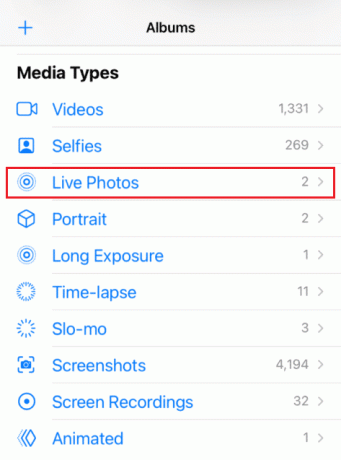
Korduma kippuvad küsimused (KKK)
Q1. Kas Apple teavitab teist inimest, kui salvestan FaceTime'i kõne?
Ans. Ei, Apple ei ütle inimesele, kui kõne salvestab teine inimene, vaid ta räägib FaceTime'is. Kui aga helistaja teeb kõne ajal foto, ilmub ekraanile teade, mis teavitab teid, et teine inimene pildistas.
Q2. Mida teha, kui unustan FaceTime'i kõne heli salvestada?
Ans. Seega, kui te pole enne FaceTime'i kõne salvestamist mikrofoni sisse lülitanud, ei ole salvestatud kõnes heli ja te ei saa seda heli uuesti tagasi tuua. Niisiis, järgmine kord veenduge, et lülitaksite enne kõne salvestamist sisse mikrofoni funktsiooni. Salvestatud kõne salvestatakse teie telefoni rakendusse Photos.
Soovitatav:
- 7 viisi, kuidas LinkedIni video üleslaadimine ei tööta
- Kuidas parandada Apple Musicu kunstiteost, mida ei kuvata
- Kus Microsoft Teamsi salvestisi hoitakse?
- 7 parimat FaceTime'i alternatiivi Androidi jaoks
Loodame, et saite teada, kas saate FaceTime'i videoid salvestada ja kuidas näha FaceTime'i fotosid. Oma päringute ja ettepanekutega võtke meiega ühendust alloleva kommentaaride jaotise kaudu. Samuti andke meile teada, millist teemat soovite meie järgmises artiklis õppida.

Pete Mitchell
Pete on TechCulti vanemkirjanik. Pete armastab kõike tehnoloogiat ja on ka hingelt innukas isetegija. Tal on kümneaastane kogemus Internetis juhiste, funktsioonide ja tehnoloogiate juhendite kirjutamisel.



